Александр Днепров - ArchiCAD 11
- Название:ArchiCAD 11
- Автор:
- Жанр:
- Издательство:046ebc0b-b024-102a-94d5-07de47c81719
- Год:2008
- Город:Санкт-Петербург
- ISBN:978-5-91180-905-8
- Рейтинг:
- Избранное:Добавить в избранное
-
Отзывы:
-
Ваша оценка:
Александр Днепров - ArchiCAD 11 краткое содержание
Эта книга поможет вам быстро освоить программу ArchiCAD 11. Вы познакомитесь с мощнейшими возможностями этой автоматизированной системы, научитесь создавать удобную среду проектирования и организовывать на ее базе эффективную работу по созданию архитектурных проектов. Структура книги способствует быстрому освоению материала.
ArchiCAD 11 - читать онлайн бесплатно ознакомительный отрывок
Интервал:
Закладка:
• Флажок Use Drawing's internal origin as anchor (Использовать для привязки собственную систему координат вставляемого чертежа). Применение флажка понятно из его названия.
• Раскрывающийся список Pen Set (Набор перьев). Позволяет выбрать необходимый набор для отображения вставляемого чертежа. Кнопка View Drawing's Own Pen Set (Собственный набор перьев чертежа) дает возможность просмотреть установленный для чертежа набор перьев.
• Раскрывающийся список Colors (Цвета). Позволяет выбрать из списка цветовую палитру для представления чертежа. Имеется три элемента выбора: Original Colors (Исходные цвета), Grayscale (Шкала серого) и Black and White (Черно-белый).
• Флажок Transparent Background (Прозрачный фон). При установке данного флажка чертеж вставляется с прозрачным фоном.
• Раскрывающийся список On-screen Preview (Режим предпросмотра). Имеет два значения: Full Drawing (Показывать полностью) и Frame Only (Показывать рамку). При выборе последнего на чертеже будут отображаться только границы вставленных видов с пересекающимися диагоналями. Это резко сокращает время на отрисовку сложных чертежей, состоящих из множества видов.
В области Frame (Рамка) расположены элементы управления, определяющие состояние рамки, которая ограничивает изображение вставляемого вида.
• Переключатель Frame's behavior (Состояние рамки). Задает состояние рамки, отрисовываемой вокруг вставленного чертежа. Форма и размер этой рамки можно изменить с помощью инструментов палитры редактирования, доступных при выделении вставленного чертежа. Переключатель имеет два положения:
· Manually resized frame (Размер изменен вручную) – в это положение переключатель устанавливается при изменении формы, размеров или расположения рамки;
· Fit Frame to drawing (Восстановить размер рамки) – при установке переключателя в это положение восстанавливается стандартное состояние рамки.
• Флажок Add printable Border (Создать печатаемую рамку). Установка флажка делает доступными элементы управления выбора линии и пера для создания вокруг вставленного чертежа рамки, которая будет выводиться на печать.
• Поле Border offset (Смещение рамки). Доступно при установке флажка Add printable Border (Создать печатаемую рамку). В данное поле вводится величина смещения рамки от границ чертежа.
Область Title (Заголовок) становится доступной только при выборе изображения, помещенного на лист чертежа. В этой области задаются параметры заголовка вставленного чертежа: идентификатор, наименование, масштаб. Для настройки этих параметров в области расположены следующие элементы управления.
• Кнопка Select Title Type (Выбор типа заголовка) находится в левом верхнем углу области. Щелчок на этой кнопке открывает список типов заголовка, из которого можно выбрать необходимый, включая элемент No Title (Без заголовка). В последнем случае вcе остальные элементы управления становятся недоступными.
• Флажок Flip Title (Зеркальное отражение). Установка данного флажка меняет местами расположение элементов заголовка.
• Флажок Uniform Symbol Pens (Единое перо элементов заголовка). При установке этого флажка графические элементы заголовка будут отрисованы с использованием установок пера, расположенного справа от кнопки выбора типа пера. При снятии флажка настройки пера задаются в окне параметров заголовка.
• Флажок Uniform Text Format (Единый формат текста). При установке флажка параметры текста настраиваются с помощью элементов управления, расположенных в области Title (Заголовок). При снятии флажка параметры текста определяются в окне параметров заголовка.
В окне предварительного просмотра, расположенном в правом нижнем углу области, можно видеть расположение элементов заголовка по отношению к вставленному изображению или к листу чертежа, на который помещено изображение. Переключение между этими режимами производится кнопками

и

После изучения параметров вставки рисунков и чертежей можно определить основные различия между этими объектами:
• вставляемые чертежи могут быть внутренними и внешними объектами по отношению к проекту, тогда как рисунки только внешние;
• помещаемые чертежи могут быть как растрового, так и векторного формата, а рисунки – только растрового;
• вставляемые чертежи имеют идентификаторы и наименования, по которым можно связать их с видами проекта, в отличие от рисунков, имеющих произвольные имена;
• поскольку помещаемые чертежи имеют связь с источником, при изменении источника изменяется и сам вставляемый чертеж, что дает возможность поддерживать проект в актуальном состоянии. Это изменение можно выполнять в автоматическом режиме или вручную.
Текстуры
Для создания трехмерного изображения объекта проектирования в ArchiCAD имеется достаточно большое количество инструментов. Одним из таких инструментов является создание и использование текстур – объектов, имитирующих структуру поверхности материалов.
Текстуры накладываются на поверхность объектов с целью создания визуального эффекта структуры реального природного или искусственного материала. Вы уже знакомы с текстурами, поскольку многократно использовали их при выборе материала поверхности объектов с помощью кнопок области Model (Модель) окна настройки объекта. Однако библиотека текстур ArchiCAD гораздо богаче того ограниченного набора материалов, который отображается в данном окне. Кроме того, пользователь может сам определять вид текстур, а также создавать любые поверхности и включать их в библиотеку текстур.
Параметры текстур
Настройки материалов и текстур расположены в окне Material Settings (Установки материалов) (рис. 12.13), которое вызывается командой главного меню Options → Element Attributes → Materials (Параметры → Атрибуты элементов → Материалы).
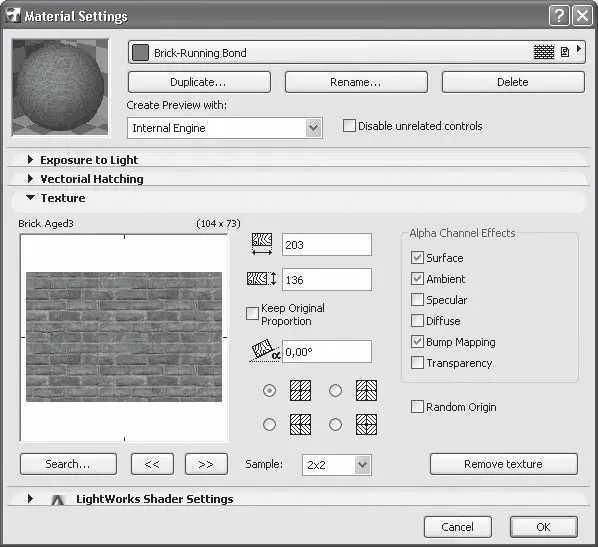
Рис. 12.13. Окно настройки материалов и текстур
Настройки материалов и текстур сгруппированы в пяти областях. В верхней части окна расположена постоянно доступная область, позволяющая настраивать работу с библиотекой материалов и выбирать способ обработки изображений. К этим параметрам относятся следующие.
• Окно предварительного просмотра, расположенное в левой части области. В нем отображается текущий вид материала с учетом установленных параметров.
• Раскрывающийся список Create Preview with (Создать объект с помощью). Изображение объекта, показываемое в окне предварительного просмотра, можно создать разными способами. Для этого используются разнообразные утилиты, каждая из которых имеет свои методы обработки изображений. Эти утилиты называются движками (Engine) и применяются в зависимости от определенных целей. В списке Create Preview with (Создать объект с помощью) находятся четыре такие утилиты:
Читать дальшеИнтервал:
Закладка:







